Mule+ESB+Studio +v3.3安装使用手册
MuleESB使用手册

Mule ESB Studiov3.3 安装使用手册1***初级教程***如果你还没有做好准备,请到http://www.mulesof 下载免费的社区版MuleESB,按照网站上的说明启动Mule Studio,并且选择一个工作区(另外,你还可以下载30天免费试用的企业版Mu le ESB)2安装Mule Studio安装前,请确认你的机器上已经安装了1.6版本的JDK。
最后请确认你的J DK环境变量配置是否正确2.1 导出将下载的文件解压到你的硬盘分区的根目录下,例如:C:\1. 执行找到C:\MuleStu dio目录,运行muleStudio.exe启动St udio2. 选择工作区点击OK使用默认的工作区3使用Studio模板1. 点击File菜单,选择New > Mule Project2. 出现New Mule Project面板后,为你的项目输入名称和一个简短的说明,如图:3. 在Server Runtime选项上选择你将要使用的M ule运行时版本,如图:4. 点击旁边的复选框,根据现有的模板创建项目,单击项目,选择你想要使用的模板创建项目,如图:5. 点击Finis h按钮,Mule Studio会创建并打开一个新的项目,完成预创建和预配置的流程6. 在Mule Studio的Package Explore r栏中,右键点击mule-config.mflow文件,选择RunAs > Mule Applica tion7. 停止运行该项目,请在MuleStudio控制台点击红色的T erminate按钮,如图:4运行独立的例子1. 到Mule ESB Standal one目录下,找到Examples目录下你想运行的例子2. 拷贝.zip文件的例子到$MULE_HO ME/apps目录下,例如:运行Flight Reserva tionexample的例子,拷贝mule-e xample-flight-reserva tion-3.3.0.zip到$MULE_HO ME/apps 目录下,如图:3. 启动Mule,运行这个例子5启动Mule Studio如果你在安装过程中启动了M ule Studio,并且已经在运行了,请跳过本节的其余部分,直接进行:创建新项目如果当前Mule Studio没有启动,通过完成下面的步骤启动应用程序1. 找到Mule Studio安装目录2. 执行muleStudio.exe3. 点击OK使用默认的工作区6创建新项目1. 如果你看到是各种控制组件的应用程序窗口(右下图),请直接进入第2节。
MuleESB 3.0 中文教程(繁体)
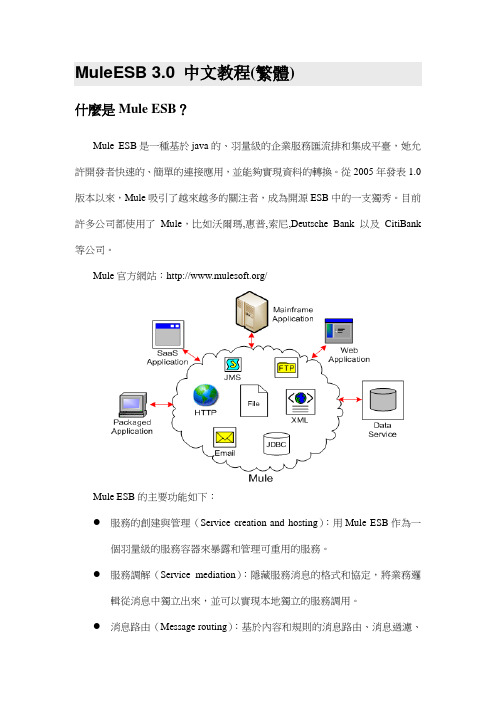
MuleESB 3.0 中文教程(繁體)什麼是Mule ESB?Mule ESB是一種基於java的、羽量級的企業服務匯流排和集成平臺,她允許開發者快速的、簡單的連接應用,並能夠實現資料的轉換。
從2005年發表1.0版本以來,Mule吸引了越來越多的關注者,成為開源ESB中的一支獨秀。
目前許多公司都使用了Mule,比如沃爾瑪,惠普,索尼,Deutsche Bank 以及CitiBank 等公司。
Mule官方網站:/Mule ESB的主要功能如下:●服務的創建與管理(Service creation and hosting):用Mule ESB作為一個羽量級的服務容器來暴露和管理可重用的服務。
●服務調解(Service mediation):隱藏服務消息的格式和協定,將業務邏輯從消息中獨立出來,並可以實現本地獨立的服務調用。
●消息路由(Message routing):基於內容和規則的消息路由、消息過濾、消息合併和消息的重新排序。
資料轉換(Data transformation):在不同的格式和傳輸協定中進行轉換資料。
Mule3Mule近期推出了Mule3,Mule3的新增特點-雲連接(Cloud Connect)。
雲連接提供了可以用簡單安全的方式為企業提供基於雲技術的資料和服務。
它的核心是IBeans,一個羽量級、可重用的介面,用於Web技術的連接擴展和資料服務。
Mule雲包括以下內容1、Integration Beans (合成bean):他們是可重用的雲介面,可以注入到元件中,可以接受外部的服務,比如說亞馬遜、推特、Facebook等,並且是一種簡單的接收服務、管理安全機制的方法。
請求驗證、資料傳輸、錯誤掛起等也可以通過這種方法來實現。
2、Rest / JAX-RS:(REST協議:即REST(Representational State Transfer表述性狀態轉移)是一種針對網路應用的設計和開發方式,可以降低開發的複雜性,提高系統的可伸縮性。
Mule ESB使用手册
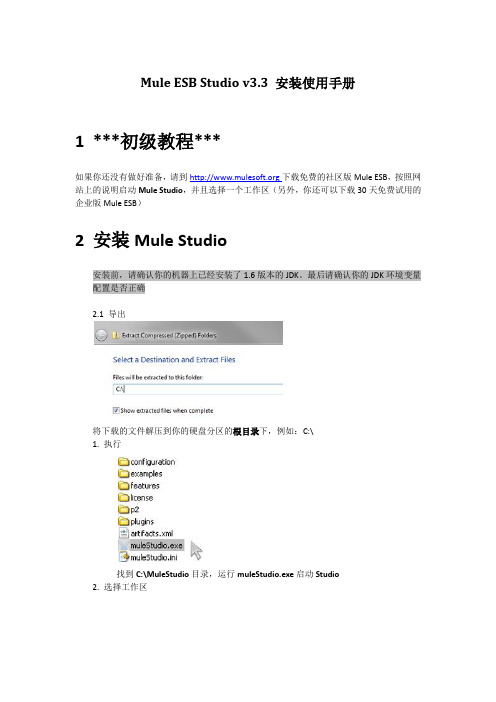
Mule ESB Studio v3.3 安装使用手册1***初级教程***如果你还没有做好准备,请到下载免费的社区版Mule ESB,按照网站上的说明启动Mule Studio,并且选择一个工作区(另外,你还可以下载30天免费试用的企业版Mule ESB)2安装Mule Studio安装前,请确认你的机器上已经安装了1.6版本的JDK。
最后请确认你的JDK环境变量配置是否正确2.1 导出将下载的文件解压到你的硬盘分区的根目录下,例如:C:\1. 执行找到C:\MuleStudio目录,运行muleStudio.exe启动Studio2. 选择工作区点击OK使用默认的工作区3使用Studio模板1. 点击File菜单,选择New > Mule Project2. 出现New Mule Project面板后,为你的项目输入名称和一个简短的说明,如图:3. 在Server Runtime选项上选择你将要使用的Mule运行时版本,如图:4. 点击旁边的复选框,根据现有的模板创建项目,单击项目,选择你想要使用的模板创建项目,如图:5. 点击Finish按钮,Mule Studio会创建并打开一个新的项目,完成预创建和预配置的流程6. 在Mule Studio的Package Explorer栏中,右键点击mule-config.mflow文件,选择RunAs > Mule Application7. 停止运行该项目,请在Mule Studio控制台点击红色的Terminate按钮,如图:4运行独立的例子1. 到Mule ESB Standalone目录下,找到Examples目录下你想运行的例子2. 拷贝.zip文件的例子到$MULE_HOME/apps目录下,例如:运行Flight Reservationexample的例子,拷贝mule-example-flight-reservation-3.3.0.zip到$MULE_HOME/apps 目录下,如图:3. 启动Mule,运行这个例子5启动Mule Studio如果你在安装过程中启动了Mule Studio,并且已经在运行了,请跳过本节的其余部分,直接进行:创建新项目如果当前Mule Studio没有启动,通过完成下面的步骤启动应用程序1. 找到Mule Studio安装目录2. 执行muleStudio.exe3. 点击OK使用默认的工作区6创建新项目1. 如果你看到是各种控制组件的应用程序窗口(右下图),请直接进入第2节。
Mule 用户手册
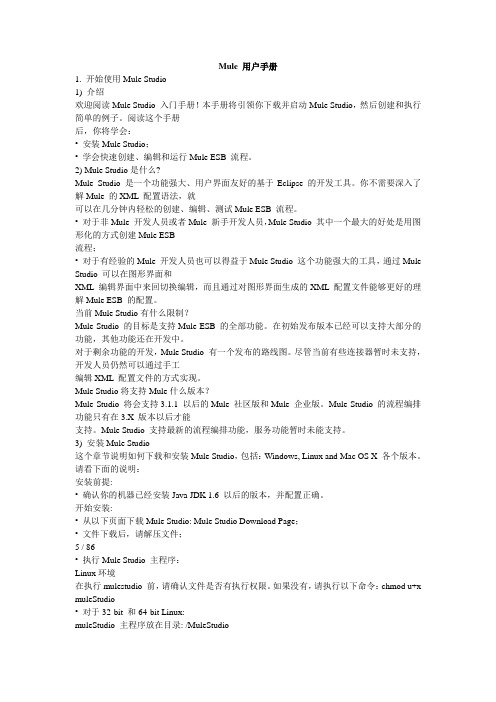
Mule 用户手册1. 开始使用Mule Studio1) 介绍欢迎阅读Mule Studio 入门手册!本手册将引领你下载并启动Mule Studio,然后创建和执行简单的例子。
阅读这个手册后,你将学会:• 安装Mule Studio;• 学会快速创建、编辑和运行Mule ESB 流程。
2) Mule Studio是什么?Mule Studio 是一个功能强大、用户界面友好的基于Eclipse 的开发工具。
你不需要深入了解Mule 的XML 配置语法,就可以在几分钟内轻松的创建、编辑、测试Mule ESB 流程。
• 对于非Mule 开发人员或者Mule 新手开发人员,Mule Studio 其中一个最大的好处是用图形化的方式创建Mule ESB流程;• 对于有经验的Mule 开发人员也可以得益于Mule Studio 这个功能强大的工具,通过Mule Studio 可以在图形界面和XML 编辑界面中来回切换编辑,而且通过对图形界面生成的XML 配置文件能够更好的理解Mule ESB 的配置。
当前Mule Studio有什么限制?Mule Studio 的目标是支持Mule ESB 的全部功能。
在初始发布版本已经可以支持大部分的功能,其他功能还在开发中。
对于剩余功能的开发,Mule Studio 有一个发布的路线图。
尽管当前有些连接器暂时未支持,开发人员仍然可以通过手工编辑XML 配置文件的方式实现。
Mule Studio将支持Mule什么版本?Mule Studio 将会支持3.1.1 以后的Mule 社区版和Mule 企业版。
Mule Studio 的流程编排功能只有在3.X 版本以后才能支持。
Mule Studio 支持最新的流程编排功能,服务功能暂时未能支持。
3) 安装Mule Studio这个章节说明如何下载和安装Mule Studio,包括:Windows, Linux and Mac OS X 各个版本。
Eclipse3.3 安装及插件配置

四、优化优化的目的是为了让eclipse运行更稳定更流畅更快!首先:内存优化eclipse安装后,在安装目录有个eclipse.ini文件,内容如下:-vmargs-Xms40m-Xmx256m这个文件用来配置eclipse启动时候的内存分配方案,Xms是初始化内存大小,Xmx是最大可使用内存大小,这个默认的配置是eclipse资源消耗最小化的配置。
如果你的项目比较大,这个配置必须改,一般适当调整为128,384即可,若项目更大一些则调整的再大一些,根据实际情况决定。
这个参数配置的大小很关键,太小,eclipse垃圾回收会过于频繁导致很慢,或者内存堆栈溢出而崩溃。
太大,eclipse会吃掉大量内存,垃圾回收周期变长,但每次回收会很慢,影响使用。
所以你在配置的时候需要权衡,尝试!其次:插件优化当你安装了多个插件的时候,会消耗很大的内存资源,为此你只需要将不用的插件配置文件从links目录移除,注意了,不是删除,你可以在links目录里面新建一个_useless,将不用的配置文件移放到其中,用的时候再移放回来。
五、常见问题解决1、eclipse语言包或者其他插件没有安装上原因:是你可能运行过了英文版的eclipse之后才装语言包的。
解决办法:删掉configuration中除了config.ini以外的所有文件和文件夹,确保插件安装配置正确。
2、eclipse启动不了原因:没有正确安装jdk,或者没有配置jdk,一般情况下安装jdk后需要配置,但当你装过多次jdk 或者用以前系统中遗留下载的已经安装过的jdk的时候,需要配置jdk,同时还要注意eclipse对jdk的版本的要求。
解决办法:配置JDK。
也就是配置系统变量JAVA_HOME、CLASSPATH、PATH,必要时候还要重装jdk。
如果还不能解决,也许就是你的eclipse文件有损坏或丢失,或者你的硬盘有坏道了,怎么办就很清楚了,呵呵。
3、想要重新配置工作空间原因:你默认了工作空间,很郁闷,每次都是那个。
lomboz eclipse 3.3的安装和连接oracle 11g(图解详细教程)

lomboz eclipse 3.3的安装和连接oracle 11g(图解详细教程)这几天一直在研究这个lomboz,真是让我很头痛。
虽然走了很多弯路,好在最好结果还是好的。
首先说一下安装,网上说的lomboz安装方法有挺多种的,我看了一下太麻烦了,咱就先简单的来吧。
我下载的是lomboz eclipse 3.3-all-in-one(下载地址/project/show files.php?group_id=97&release_id=2204),先开始我用的是eclipse3.5,怎么弄都不行,后来下了一个eclipse-sdk 3.3(下载地址/detail/27/263801.shtml#down),重新配置了一下,唉这下好了,安装上了。
我使用的设links安装方法,非常简单。
详细配置如下:首先将下载好的lomboz解压出来(注意:解压时使用“解压到当前文件”,解压出来的应该是一个eclipse文件),然后新建一个文件夹命名为lomboz(其实什么名字都可以,只要与后边p ath想同意就行),将刚才解压下来的文件移到新建的lomboz文件中,接着把lomboz文件复制到eclipse 3.3安装目录下(网上说可以不用复制进去,只要路径弄对就可以了,我个人觉得这样好管理)。
接着在eclipse 3.3安装目录下新建一个文件命名为links,进入links文件夹新建一个记事本命名为lomboz.start(这里我还弄明白,不知道能不能改,但是按着来准没错),打开lomboz.sta rt输入path=lomboz(这里的lomboz就是前边装解压好的lomboz eclipse 3.3的那个文件名),然后保存。
重新启动eclipse,点击window—>show view—>other查看一下看有一项connectiv ity(或者点击file—>new—>other中有一项EJB),表示安装成功,否则失败(安装失败的话,将你原先的eclipse删除,重新弄一个eclipse,只要将你的workspace和原先的设成一样的,eclips e里边的项目选项不会丢)。
ESB解决方案-mule分享
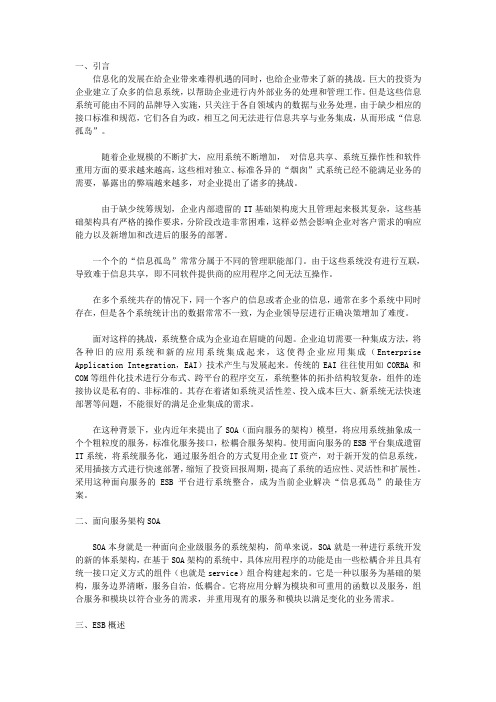
一、引言信息化的发展在给企业带来难得机遇的同时,也给企业带来了新的挑战。
巨大的投资为企业建立了众多的信息系统,以帮助企业进行内外部业务的处理和管理工作。
但是这些信息系统可能由不同的品牌导入实施,只关注于各自领域内的数据与业务处理,由于缺少相应的接口标准和规范,它们各自为政,相互之间无法进行信息共享与业务集成,从而形成“信息孤岛”。
随着企业规模的不断扩大,应用系统不断增加,对信息共享、系统互操作性和软件重用方面的要求越来越高,这些相对独立、标准各异的“烟囱”式系统已经不能满足业务的需要,暴露出的弊端越来越多,对企业提出了诸多的挑战。
由于缺少统筹规划,企业内部遗留的IT基础架构庞大且管理起来极其复杂,这些基础架构具有严格的操作要求,分阶段改造非常困难,这样必然会影响企业对客户需求的响应能力以及新增加和改进后的服务的部署。
一个个的“信息孤岛”常常分属于不同的管理职能部门。
由于这些系统没有进行互联,导致难于信息共享,即不同软件提供商的应用程序之间无法互操作。
在多个系统共存的情况下,同一个客户的信息或者企业的信息,通常在多个系统中同时存在,但是各个系统统计出的数据常常不一致,为企业领导层进行正确决策增加了难度。
面对这样的挑战,系统整合成为企业迫在眉睫的问题。
企业迫切需要一种集成方法,将各种旧的应用系统和新的应用系统集成起来,这使得企业应用集成(Enterprise Application Integration,EAI)技术产生与发展起来。
传统的EAI往往使用如CORBA和COM等组件化技术进行分布式、跨平台的程序交互,系统整体的拓扑结构较复杂,组件的连接协议是私有的、非标准的。
其存在着诸如系统灵活性差、投入成本巨大、新系统无法快速部署等问题,不能很好的满足企业集成的需求。
在这种背景下,业内近年来提出了SOA(面向服务的架构)模型,将应用系统抽象成一个个粗粒度的服务,标准化服务接口,松耦合服务架构。
使用面向服务的ESB平台集成遗留IT系统,将系统服务化,通过服务组合的方式复用企业IT资产,对于新开发的信息系统,采用插接方式进行快速部署,缩短了投资回报周期,提高了系统的适应性、灵活性和扩展性。
Mule入门篇

2021/5/9
- 14
Mule配置文件
2021/5/9
- 15
Mule配置文件(2)
2021/5/9
- 16
FAQ
2021/5/9
- 17
结束
2021/5/9
- 18
● 服务端点 EndPoint
端点的功能相当于网关,或者说是连接服务组件到外部 消息的通道,它可以位于本地也可以位于网络上,如图所示, Mule可以被配置为在端点上拦截消息,如果需要,然后将消息 进行转换,转换后再传递给服务组件。
● 消息路由 Router
消息路由控制组件如何接收消息,以及在处理后应该发送到何 处去,入站路由控制服务如何处理入站消息(如,有选择地允许 那些符合特定标准的消息),出站路由控制服务处理完消息后该 将其发往何处(如,将其发送到接收者的列表,或将消息拆分, 然后发送到不同的端点),如图5所示。路由是和过滤器结合工 作的,过滤器指定限制条件,只有符合条件的消息才能被路由到 服务,并包括一个表达式从当前消息中提取信息。
● 面向服务
将系统进行功能化,每个功能提供一种服务。现在非常流行WebService技术以及SOA(面向服务架构)技术。
2021/5/9
-1
一、Mule 引言
SOA(Service-Oriented Architecture) 面向服务架构
概念: SOA是一个组件模型,它将不同应用程序的功能单元(称为服务)通过这些服务之间定义良好的接口和契约联 系起来。接口是采用中立的方式进行定义的,它独立于实现服务的硬件平台、操作系统和 编程语言。这使得 构建在各种这样的系统中的服务可以一种统一和通用的方式进行交互。
Mule基于Java平台,是一个轻量级的消息框架,可让您快速,轻松地连接您的应用程序
- 1、下载文档前请自行甄别文档内容的完整性,平台不提供额外的编辑、内容补充、找答案等附加服务。
- 2、"仅部分预览"的文档,不可在线预览部分如存在完整性等问题,可反馈申请退款(可完整预览的文档不适用该条件!)。
- 3、如文档侵犯您的权益,请联系客服反馈,我们会尽快为您处理(人工客服工作时间:9:00-18:30)。
Mule ESB Studio v3.3 安装使用手册1***初级教程***如果你还没有做好准备,请到下载免费的社区版Mule ESB,按照网站上的说明启动Mule Studio,并且选择一个工作区(另外,你还可以下载30天免费试用的企业版Mule ESB)2安装Mule Studio安装前,请确认你的机器上已经安装了1.6版本的JDK。
最后请确认你的JDK环境变量配置是否正确2.1 导出将下载的文件解压到你的硬盘分区的根目录下,例如:C:\1. 执行找到C:\MuleStudio目录,运行muleStudio.exe启动Studio2. 选择工作区点击OK使用默认的工作区3使用Studio模板1. 点击File菜单,选择New > Mule Project2. 出现New Mule Project面板后,为你的项目输入名称和一个简短的说明,如图:3. 在Server Runtime选项上选择你将要使用的Mule运行时版本,如图:4. 点击旁边的复选框,根据现有的模板创建项目,单击项目,选择你想要使用的模板创建项目,如图:5. 点击Finish按钮,Mule Studio会创建并打开一个新的项目,完成预创建和预配置的流程6. 在Mule Studio的Package Explorer栏中,右键点击mule-config.mflow文件,选择RunAs > Mule Application7. 停止运行该项目,请在Mule Studio控制台点击红色的Terminate按钮,如图:4运行独立的例子1. 到Mule ESB Standalone目录下,找到Examples目录下你想运行的例子2. 拷贝.zip文件的例子到$MULE_HOME/apps目录下,例如:运行Flight Reservationexample的例子,拷贝mule-example-flight-reservation-3.3.0.zip到$MULE_HOME/apps 目录下,如图:3. 启动Mule,运行这个例子5启动Mule Studio如果你在安装过程中启动了Mule Studio,并且已经在运行了,请跳过本节的其余部分,直接进行:创建新项目如果当前Mule Studio没有启动,通过完成下面的步骤启动应用程序1. 找到Mule Studio安装目录2. 执行muleStudio.exe3. 点击OK使用默认的工作区6创建新项目1. 如果你看到是各种控制组件的应用程序窗口(右下图),请直接进入第2节。
相反(左下图),这是你第一次运行Studio。
单击Go to Mule Studio,然后进入第2节2. 点击File > New > Mule Project3. 在弹出的New Mule Project窗口中输入你的项目名称4. 点击描述文本框中的任意位置,然后键入与项目有关的描述,需要注意的是Server Settings显示的是Mule Server3.2.1社区版5. 点击Next所有项目都包含至少一个消息流程,由于是一个简单的项目,所以只有一个消息流程。
我们将把应用程序的名称用作流程的名称,所以请在New Mule Flow面板中输入名称:“Spell Checker”,然后点击描述文本框中的任意位置。
注意,Studio会自动将大写字母转换为小写,使用“_”字符替换单词之间的空格,并在结尾追加“. mflow”。
结果显示在File name字段中。
当你建立Spell Checker应用程序的拖放和拖放界面时,. mflow文件会一直跟踪你的工作。
在Description中输入任意描述,点击Finish完成创建7文件夹设置Spell Checker应用程序需要一对特殊的文件夹,方便数据的输入和输出。
可以通过完成以下步骤来创建它们:1.找到Studio菜单> File > Open File >2.然后在Open File的窗口中找到你的Studio安装目录,例如:C:\MuleStudio > Examples >Spell Checker3.在该目录下创建两个分别以InXML和OutXML命名的文件夹8关于Mule流程在我们的例子中(如下图),Web客户端发送HTTP消息的Inbound Endpoint设置为“request-response”的交换模式。
换句话说,用户期望应用程序能够响应他们的请求。
过滤器判断收到的消息是否有效,然后决定丢弃或者传递给流程中的下一个模块(将HTTP 请求按照JMS规范进行转换)接着,用Java编写的一个业务逻辑组件的消息进行处理,然后生成一个回答,传递到另一个转换器,将回答从JMS转回HTTP响应,然后把响应返回给正在等待的Web客户端。
9模块部署你可以从右侧组件栏中拖拽组件到画板上,从而创建一个Mule 流程,组件栏中一共包含七个类别的组件:Endpoints、Scopes、Components、Transformers、Filters、Flow Control、和Cloud Connectors10创建Spell Checker流程1.在Endpoints类组件栏中找到File,单击并拖放到左侧画板中相应的位置2.单击并拖动HTTP,也放在Endpoints组中,但要确保你把它放到File图标的右侧,因此,它会出现在用虚线表示的边框内3.松开鼠标按钮后,会有一条箭头线从File组件指向HTTP组件4.添加另一个File组件,将Endpoints类组件栏中的File组件拖放到HTTP组件的右侧,必须确保它也出现在用虚线表示的边框内5.最后,拖放Ehco组件,将它放到第一个File组件和HTTP组件中间,你的画板展示了一个完整的流程,如下图:11配置流程组件几乎所有的Mule组件提供的配置选项,你都可以通过对话框设置,无需编写XML12File入站端1.双击流程中最左侧的File组件,会弹出一个Endpoint Properties对话框,默认显示General选项卡,需要注意的是,Mule自动识别这个文件组件为入站端点(Inbound Endpoint)。
2.在Display Name输入框中,你必须输入一个具有很强描述性的名字,比如:“Incommingdata File”3.在Path Information面板中,在Path字段输入InXML所在项目的路径,整体路径看起来像这样:C:\MuleStudio\Examples\SpellChecker\InXML4.点击OK,完成Incoming Endpoint的配置并返回画板13Echo组件应用启动时,在Studio控制台输出消息的组件,无需特殊配置1.你也可以在General选项卡的Display Name字段输入名字,在Documentation选项卡的descriptive comments字段输入一些描述信息,当你的鼠标移到该组件上面,会展示出这些信息2.点击OK,完成Echo组件的配置并返回画板14HTTP Endpoint这个出站端从后台检索信息(这例子中的后台是Google Spell Checker API)1.双击HTTP组件,在General选项卡中完成配置在Host字段输入/tbproxy/spell?lang=en在Port字段输入Google Spell Checker Server使用的端口:80在Method字段输入Google Spell Checker Server使用的方法类型:POST2.点击OK完成配置如果你打算在公司防火墙后面运行本教程中的应用程序,需要另外配置:双击HTTP Endpoint,点击References选项卡点击Connector Reference选项卡右边的"+"图标点击Proxy Settings,进行如下图配置:15File 出站端1.双击配置流程右边的File组件2.在Path Information的Path字段输入OutXML所在项目的路径,整体路径看起来像这样:C:\MuleStudio\Examples\SpellChecker\OutXML3.在Output pattern栏中配置以下输出格式:#[function:datestamp:dd-MM-yy]_#[function:systime].xml这会让Mule在OutXML目录下以时间戳的格式给生成数据的文件命名4.点击OK完成配置祝贺你!你已经完成了你的第一个Mule ESB应用可选:点击控制台下方的Configuration XML选项卡切换到XML视图,你可以看到XML格式的流程信息,你可以直接修改这些XML内容,只要切回流程视图,你的修改会很快体现在视图中,在XML视图中你应该看到如下内容:16运行Spell Checker在Package Explorer栏中,鼠标右键spell_checker.mflow,在弹出的菜单中点击Run As > Mule Application如果你没有保存该应用,在弹出的Save and launch对话框中点击OK,Mule会保存并自动运行该应用随后控制台会打印出Started app 'spell_checker'等信息17测试Spell Checker你的项目正在运行,Mule正在检查InXML目录下的XML文件,如果要启动一个流程,你需要拷贝一个XML文件到这个目录下1.到Spell Checker 目录下(例如:C:\MuleStudio\Examples\SpellChecker)2.找到spellcheck.xml文件,这个文件中包含一些拼写错误的内容:"Creeating mi fiirst MulleStudio aplication!"3.将这个文件拷贝到InXML目录下,请注意,你只需要做这一步Studio控制台会输出一些信息,最后的内容是:"Writing file to..."随后spellcheck.xml文件不再保留在InXML目录下一个新的文件在OutXML目录下产生这个新产生的文件名字包含我们在File出站端指定的时间戳格式,如:21-01-12_1327187012641.xml新产生的文件中包含拼写错误的单词的更正Spell Checker应用会一直运行,等待处理新的文件下面是你拷贝到InXML目录下的spellcheck.xml文件内容:下面是Google API返回的修改建议,这部分内容保存在以时间戳格式命名的文件中,放在OutXML目录下18 ***中级教程*** 初级教程演示了如何创建简单的拼写检查的应用程序。
